- 15 Nov 2024
- Imprimir
- DF
Bloque de Segmentación
- Actualizado el 15 Nov 2024
- Imprimir
- DF
Utiliza la página de Bloque de Segmentación para entrenar un modelo de aprendizaje profundo que tome una imagen e identifique el contenido de cada píxel.
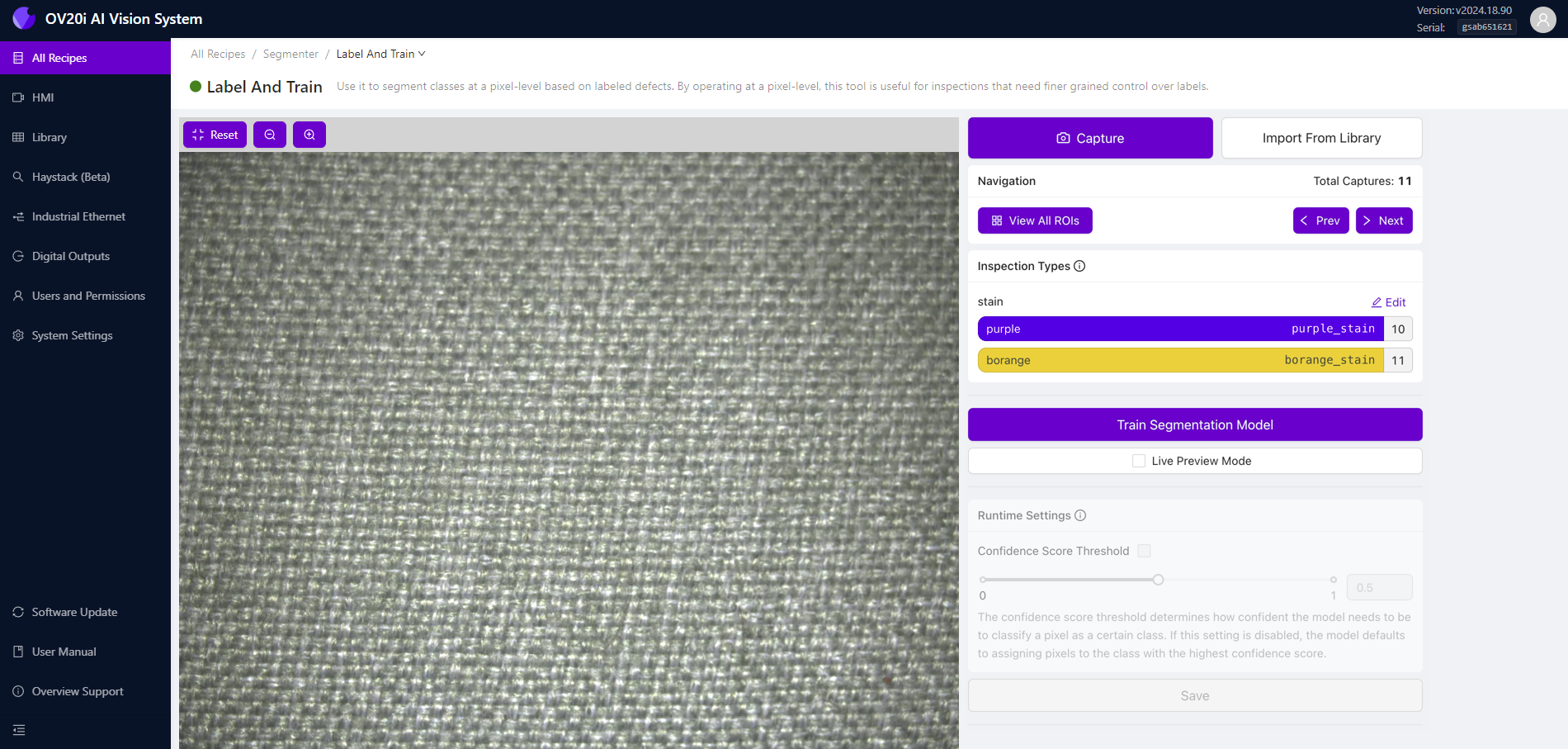
Captura: Esto te permite tomar una nueva captura y usarla para entrenar un modelo.
Importar desde la Biblioteca: Esto te permite agregar imágenes almacenadas en tu Biblioteca para el entrenamiento.
Ver todas las ROIs: Este modo muestra cada ROI etiquetada recortada de su imagen principal. Te permite visualizar fácilmente todos tus datos de entrenamiento y verificar que estén etiquetados correctamente y de manera consistente.
Consejos para verificar la integridad de las etiquetas
Ajusta el control deslizante de opacidad a 0 para ver las imágenes sin superposiciones de etiquetas y luego aumentarlo lentamente hasta 0.5 para asegurarte de que las superposiciones estén dibujadas con precisión.
< Anterior (< Prev) — Esto te permite ver la imagen capturada anterior.
Siguiente > (> Next) — Esto te permite ver la siguiente imagen capturada.
Consejos para navegar entre capturas
Puedes ingresar el número de captura para navegar directamente a una imagen específica.
Entrenar Modelo de Segmentación (Train Segmentation Model) — Esto te permite entrenar un modelo de segmentación.
Nota
Solo puedes ajustar esta configuración cuando el Modo de Vista en Vivo está habilitado.
Etiquetado de Datos
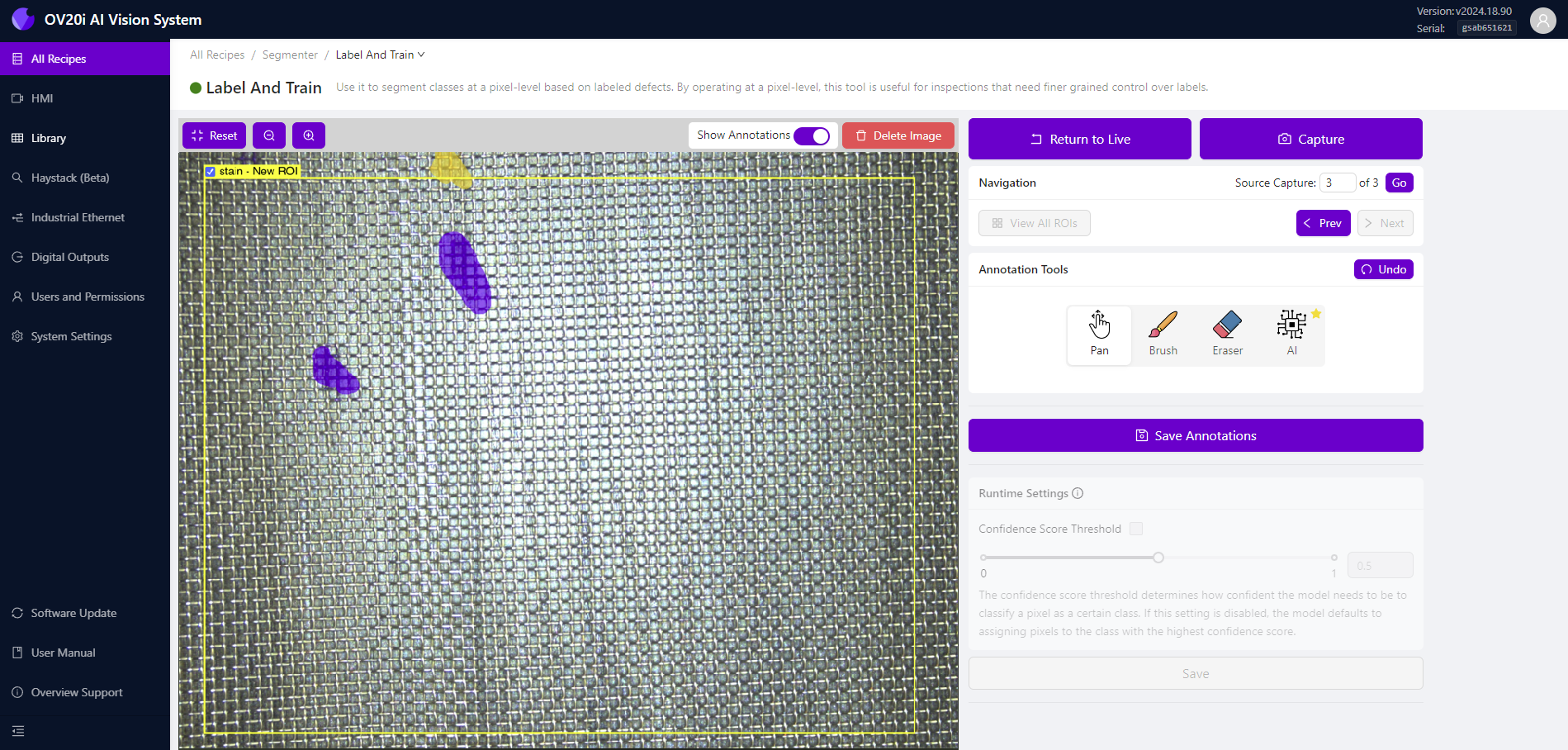
Panorámica (Pan)— Esto te permite desplazar/mover la imagen.
Pincel (Brush)— Esto te permite dibujar sobre la imagen. Puedes usarlo para resaltar las áreas de la imagen que deseas que el modelo aprenda a detectar.
.png)
Usa el menú desplegable "Clase de Pincel" para seleccionar la clase del área que vas a resaltar.
Elige un Tamaño de Pincel que te permita cubrir con precisión la parte de la imagen que deseas que el modelo aprenda a detectar.
Borrador — El borrador te permite eliminar las anotaciones que se han dibujado.
Mostrar Anotaciones — Desactivar esta opción te permite ver la imagen sin las superposiciones de los dibujos del usuario, mientras que activarla te muestra la imagen con los dibujos del usuario superpuestos.
Dibujar en la imagen no es suficiente para agregar la ROI al conjunto de datos de entrenamiento. Debes marcar explícitamente la casilla ubicada en la esquina superior izquierda de la ROI para añadirla a tu conjunto de datos de entrenamiento.
Mejores Prácticas para el Etiquetado de Segmentación
El modelo de segmentación reflejará aproximadamente la precisión de cómo pintas/etiquetas las imágenes de entrenamiento. Por lo tanto, trata de ser lo más preciso posible al etiquetarlas.
En tus esfuerzos por dibujar con precisión, si debes elegir entre sobrepasar ligeramente el defecto o dejar una parte del defecto sin etiquetar, opta por sobrepasar y cubrir completamente el defecto.
Al anotar una imagen para el entrenamiento del segmentador, estás mostrando al modelo qué detectar al dibujar sobre ella, pero también estás indicando al modelo qué ignorar en las partes de la imagen donde no has dibujado. Asegúrate de dibujar todas las instancias de los defectos que estás intentando detectar en la imagen.
Ajusta tu configuración de imagen para asegurar que cada instancia de los defectos que intentas detectar tenga al menos 6 píxeles de radio (puedes usar los tamaños de pincel como referencia) para tener las mejores probabilidades de entrenar un modelo exitoso. Puedes obtener un modelo de calidad de producción incluso con defectos que son menores de 6 píxeles de radio. Este es solo un buen objetivo a seguir.


